Gegevens overbrengen naar iPhone 12: een complete gids
Apple kondigde in 2022 een line-up van iPhones aan met vier nieuwe toestellen. De serie heet de iPhone 12-serie met vier toestellen van verschillende groottes en prijsklassen. De iPhone 12-serie omvat iPhone 12, iPhone 12 Mini, iPhone 12 Pro en iPhone 12 Pro Max. Dit zijn de allereerste 5G-apparaten van het bedrijf. Met de 12-serie hebben ze zeker een stap in de toekomst van technologie gezet.

Het apparaat wordt als lichter beschouwd dan de iPhone SE die in 2022 werd gelanceerd. iPhone 12 Pro Max heeft een uitstekend camerasysteem voor hoogwaardige beeldverwerking. Bovendien heeft de introductie van A14 SoC de uitzonderlijke prestaties van alle vier de modellen aangemoedigd. Elk van de seriemodellen is beveiligd met geschikte functies en nieuwe mogelijkheden. Laten we eens kijken naar de relevante specificaties en iPhone 12-prijs.
Deel 1: Specificaties Apple iPhone 12-serie

Om de specificaties van de iPhone 12-serie te noemen, deze modellen zijn beveiligd met een SoC van Apple A14 Bionic. Ze bestaan alle 4 uit DRAM. De displays van deze smartphones zijn behoorlijk bevredigend.
Display: De iPhone 12 Mini en iPhone12 hebben een scherm van 5.42′ OLED (2340 x 1080) en 6.06′ OLED (2532 x 1170). Aan de andere kant heeft de prachtige iPhone 12 Pro een scherm van 6.06′ OLED (2532 x 1170) en 6.68′ OLED (2778×1284).
Maat & Gewichten: De afmetingen met betrekking tot hoogte, breedte en diepte van zowel iPhone 12 als iPhone 12 pro zijn hetzelfde op 146.7 mm, 71.5 mm, 7.4 mm. Bovendien heeft de iPhone Mini een hoogte, breedte en diepte van 131.5 mm, 64.2 mm en 7.4 mm. De iPhone 13 Pro max heeft een hoogte van 160.8 mm, een breedte van 78.1 mm en een diepte van 7.4 mm. Terwijl de iPhone Mini met 135 gram het lichtst is, weegt iPhone 12 max het zwaarste (228 gram). Zowel iPhone 12 als iPhone 12 Pro blijven respectievelijk op 164 g en 189 g.
Draadloos opladen: Elk van de modellen uit de iPhone 12-serie ondersteunt MagSafe Wireless Charging tot 15 W. Ze zijn ook Qi-compatibel (7.5 W). Nu, wat betreft de camerakwaliteit, alle vier de modellen zijn beveiligd met een camera aan de voorkant van 12 MP f / 2.2. In de camera-opstelling aan de achterkant hebben iPhone 12 Mini, iPhone 12 en iPhone 12 Pro een hoofdcamera van 12 MP 1.4µm, 26 mm gelijk. f/1.6, optische OIS. iPhone 12 Pro Max wordt geleverd met de hoofdcamera van 12 MP 1.7 µm, 26 mm eq. f/1.6.
Camera: De hoogwaardige telecamera van de iPhone 12 Pro is 12 MP, 52 mm eq. f/2.0 OIS. Voor iPhone 12 Pro Max is 12 MP, 65 mm eq. f/2.2 OIS. Het hele model van de iPhone-serie heeft een ultrabrede camera van 12 MP 13 mm eq. f/2.4. De spat-, water- en stofbestendigheid met IP68 tot 6 m en 30 minuten houdt de telefoon duurzaam.
Apparaten uit de iPhone-serie bieden ondersteuning voor twee simkaarten met nano-simkaart en e-simkaart. Zowel iPhone 12 Mini als iPhone 12 hebben verschillende opslagcapaciteiten zoals 64 GB, 128 GB en 256 FB. De iPhone 12 Pro en Pro Max zijn beschikbaar in de opslag van 128 GB, 256 GB en 512 GB.
Deel 2: oude iPhone-gegevens overzetten naar iPhone 12
We weten dat de opwinding van het kopen van een nieuwe iPhone echt is. Het is echter belangrijk om één ding te doen voordat u in de camerakwaliteit springt. En dat is gegevensoverdracht. Je wilt toch niet dat je oude telefoongegevens weg zijn met het oude toestel? Wij hopen van niet. Hier zijn enkele van de tactieken waarmee u de oude iPhone-gegevens kunt overbrengen naar de nieuwe iPhone 12
2.1 Via iCloud
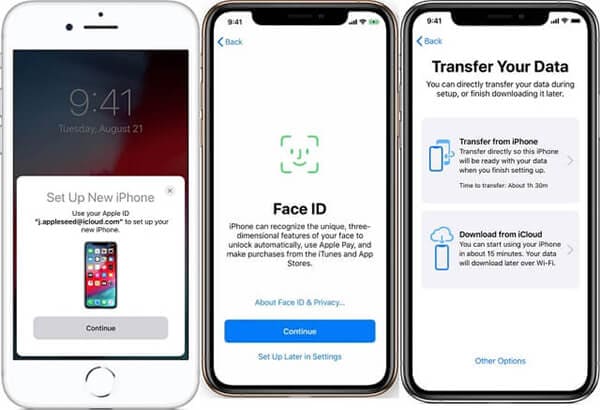
Zorg ervoor dat er een back-up van uw gegevens is voordat u overzet. Verbind daarvoor de oude iPhone met wifi en ga vervolgens naar ‘Instellingen’. Tik vervolgens op uw naam en vervolgens op ‘iCloud’. Selecteer vervolgens de optie ‘Nu een back-up maken’ en wacht tot het proces is voltooid. Volg na het voltooien van de back-up de onderstaande stappen.
Stap 1: Schakel eerst het nieuwe apparaat in om het ‘Hallo’-scherm te zien. Volg nu de instructies die op het scherm verschijnen. Zodra je het wifi-scherm ziet, tik je op een wifi-netwerk om lid te worden. Blijf de stappen volgen tot het scherm ‘Apps & Data’ verschijnt. Tik op ‘Herstellen van iCloud’.
Stap 2: Log in op uw iCloud met relevante inloggegevens zoals Apple ID en wachtwoord. Kies een back-up, maar zorg ervoor dat u de datum en grootte controleert.
Als u iTunes- of App Store-materiaal met meerdere ID’s hebt gekocht, logt u ook in met die accounts.
Stap 3: Het herstelproces wordt gestart. Zorg ervoor dat u verbonden bent en wacht tot het proces met succes is voltooid. Als u klaar bent, gaat u verder met de andere stappen om het installatieproces met succes te voltooien.
2.2 Via iTunes of Finder

Begin met het back-upproces door iTunes te openen. Verbind nu uw iPhone met de pc. Nadat het is verbonden, kiest u uw iPhone op de bovenste werkbalk. Om de gegevens met betrekking tot Gezondheid en Activiteit/opgeslagen wachtwoorden over te zetten, kiest u de optie ‘Back-up versleutelen’. Voer vervolgens een wachtwoord in en klik op ‘Nu een back-up maken’.
Om de gegevens via iTunes of Finder over te zetten, start u uw nieuwe apparaat. Zodra het ‘Hallo’-scherm verschijnt, volgt u de instructies die op het scherm verschijnen. Zodra u het ‘Apps & Data-scherm’ ziet, tikt u op ‘Herstellen vanaf Mac of pc’. Sluit het nieuwe apparaat aan op pc/Mac en open het iTunes/Finder-venster. Zodra uw apparaatnaam zichtbaar is op het scherm, tikt u erop.
Selecteer ‘Back-up herstellen’ om een ’Back-up’ te kiezen. Zorg ervoor dat de maat en gegevens kloppen. Voer het wachtwoord in om te herstellen vanaf een versleutelde back-up. Het herstelproces wordt gestart. Wacht nu tot het hele proces is voltooid en ga dan verder met de resterende installatiestappen.
Deel 3: Android-gegevens overzetten naar iPhone 12
De hierboven genoemde methoden kunnen tijdrovend zijn. In dat geval kun je het beste kiezen voor een eenvoudig proces dat niet al te veel werk vereist. Bijvoorbeeld, DrFoneTool – Telefoonoverdracht all is een efficiënte en gebruiksvriendelijke app voor het wisselen van telefoon.
Zoals de naam al aangeeft, kan deze app je binnen een paar minuten helpen met het overzetten van gegevens op de iPhone 12. Ervaren ontwikkelaars ontwikkelen het voor zowel iOS- als Android-gebruikers. U kunt dus gegevens van elk van de apparaten overbrengen naar de nieuwe iPhone 12.

Met Dr. Fone kun je 13 bestanden van verschillende grootte migreren naar de nieuwe iPhone 12. Hier is een glimp van de onderstaande bestanden
Contact, foto, video’s, voicemail, achtergrond, agenda en nog veel meer
Om gegevens via Dr. Fone over te dragen, volgt u de eenvoudige stappen die hieronder worden vermeld.
Stap 1: Verbind eerst zowel het oude apparaat als de nieuwe iPhone 12 met uw pc/Mac via USB.
Stap 2: Start nu de Dr. Fone – Telefoonoverdracht en selecteer de app
Stap 3: Zodra de app start, ziet u een apparaat dat als bron is gedetecteerd. Evenzo zullen er andere apparaten worden gedetecteerd als bestemmingen. Vervolgens krijgt u de mogelijkheid om de bron en de bestemming om te draaien. Klik daarvoor op de optie ‘Omdraaien’.
Stap 4: Nadat u de apparaatstatus hebt geselecteerd, markeert u de selectievakjes naast de bestanden die moeten worden overgezet. Als je klaar bent, tik je op de knop ‘Overdracht starten’ die op het scherm verschijnt.
U kunt ‘Gegevens wissen vóór kopiëren’ selecteren om de gegevens van het bestemmingsapparaat te verwijderen voordat ze worden overgezet. Het zal het hele proces versnellen.
Conclusie
Hopelijk heb je een duidelijk idee van hoe je gegevens naar iPhone 12 kunt overbrengen. Dr. Fone – Telefoonoverdracht is een van de beste namen voor gegevensherstel en gegevensoverdracht tussen apparaten. Ze hebben verschillende uitstekende producten die efficiënt en nuttig zijn voor de gebruikers. Een van de beste dingen van de applicatie is dat je de gegevens kunt overdragen, ongeacht het mobiele besturingssysteem. Of het nu een iOS- of Android-apparaat is, volg de bovenstaande stappen en dat is alles. Het gegevensoverdrachtproces van de iPhone 12 is snel, eenvoudig en vereist minder inspanning.
Laatste artikels